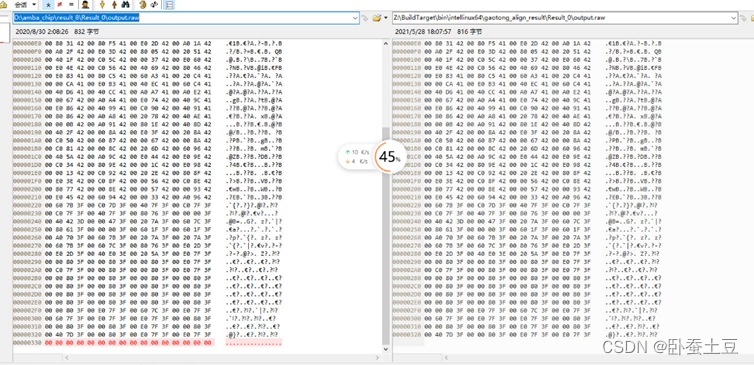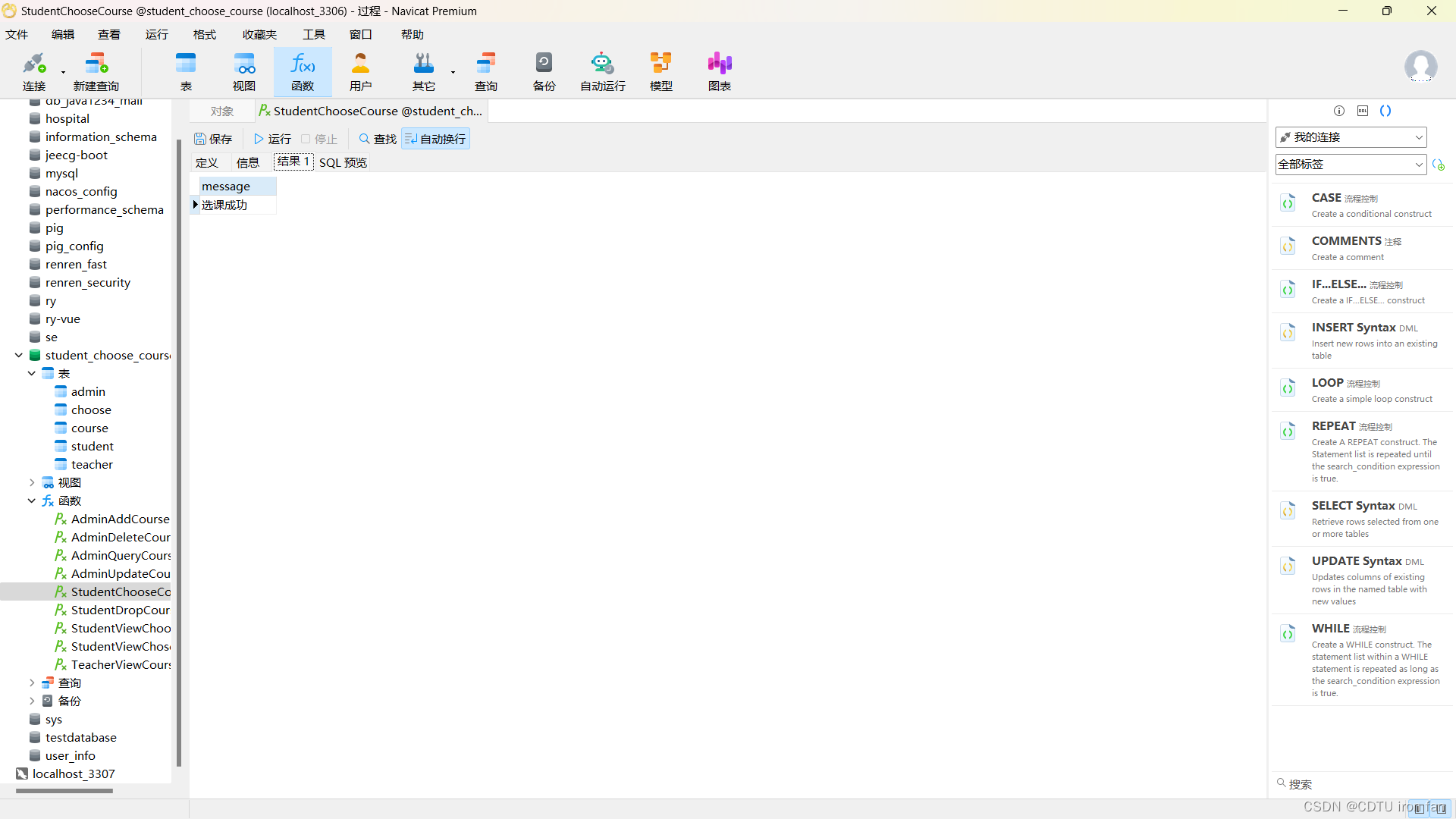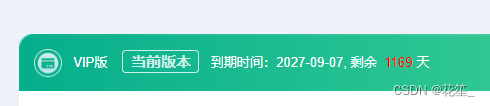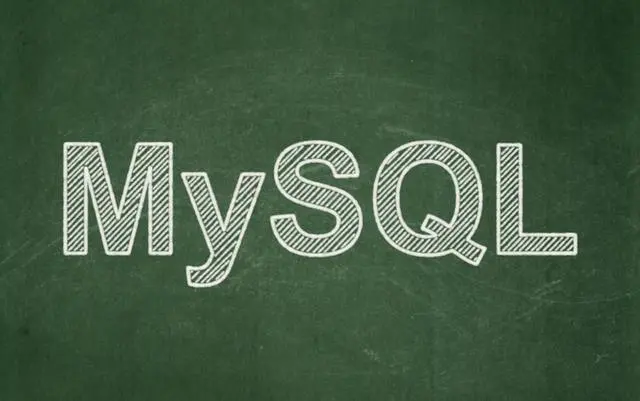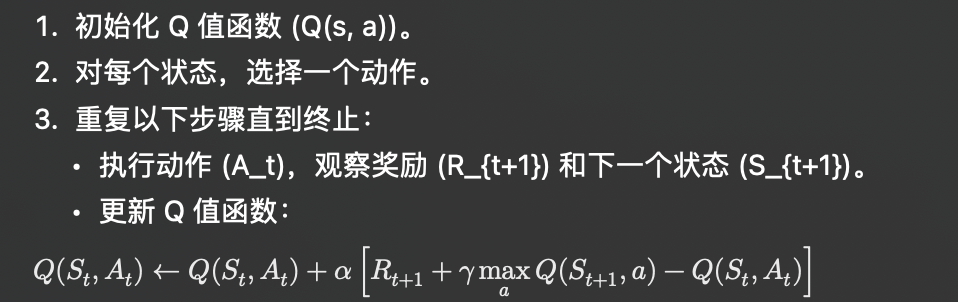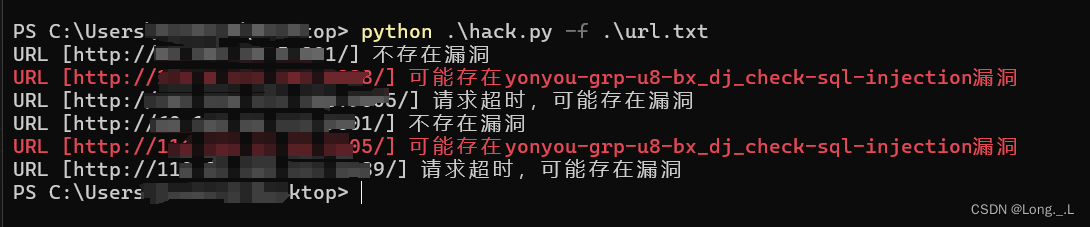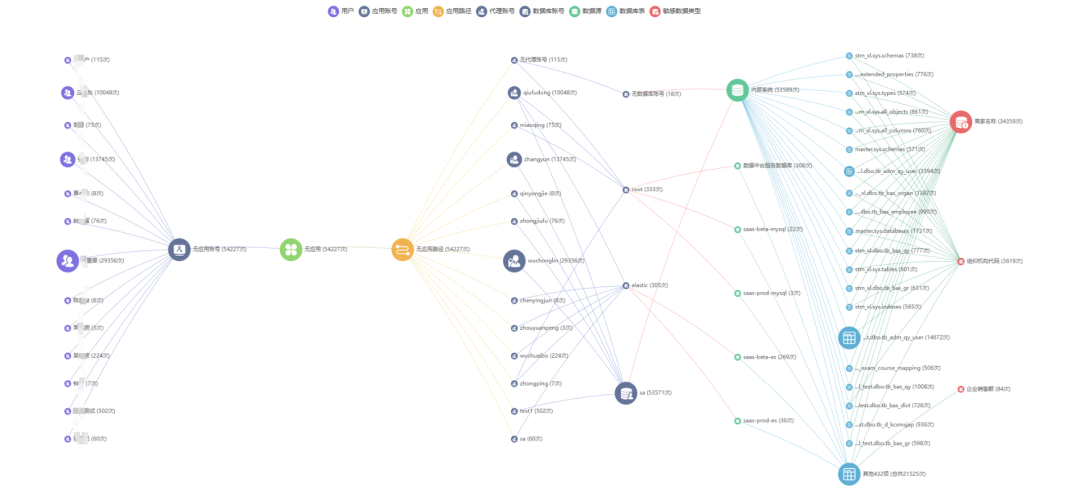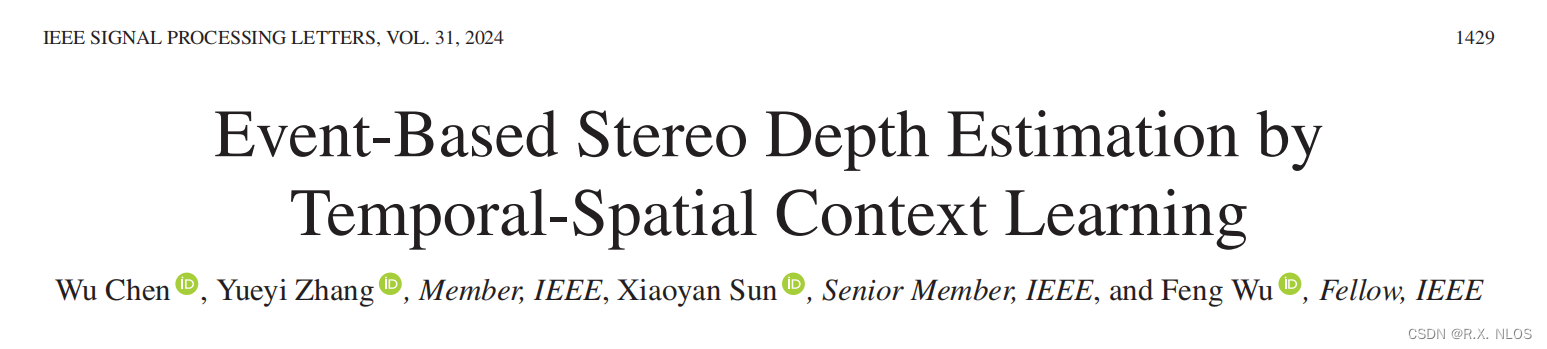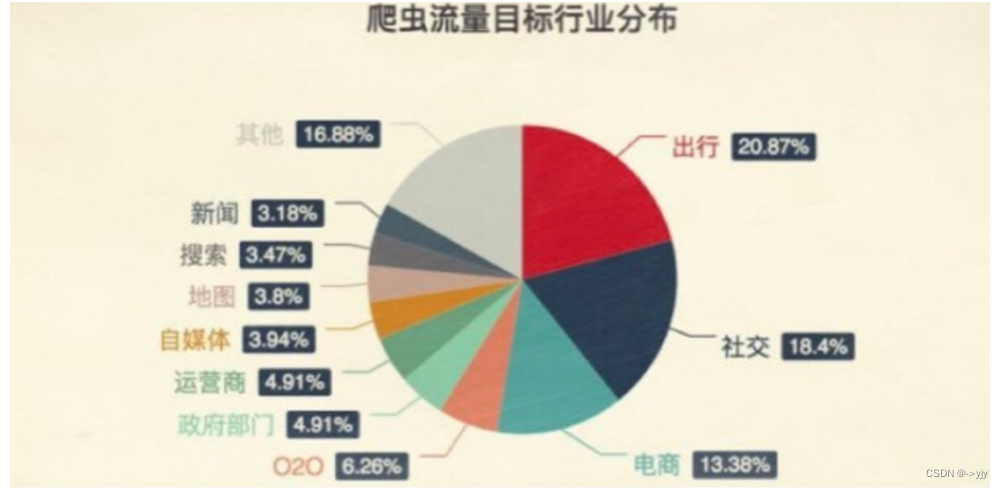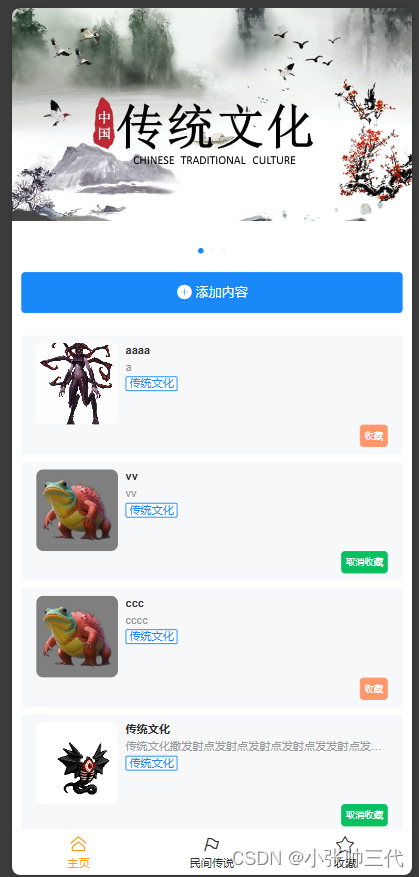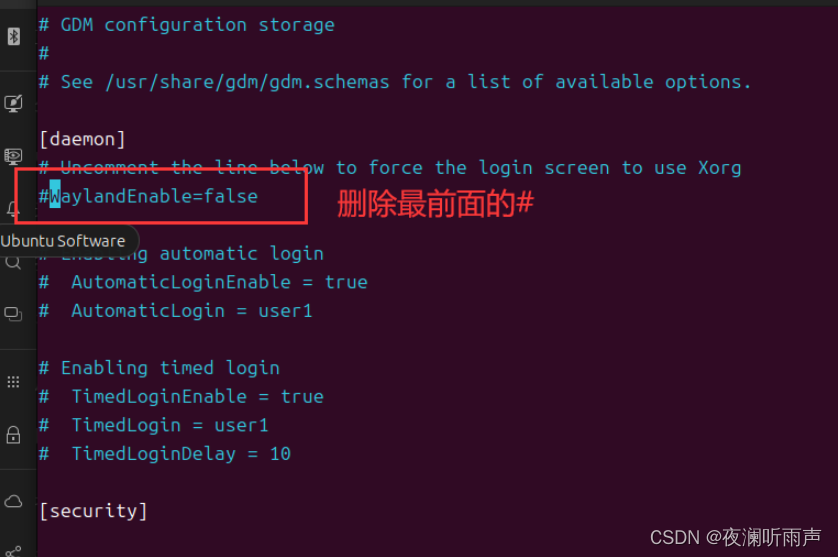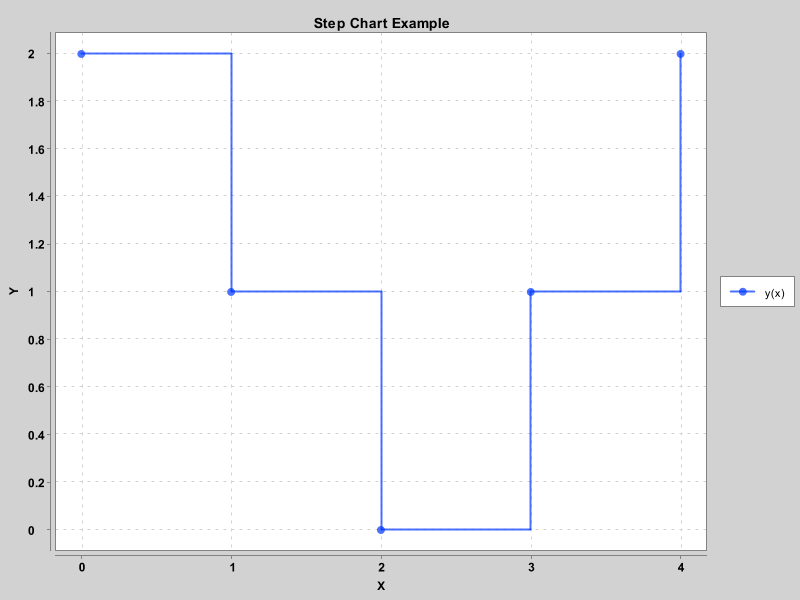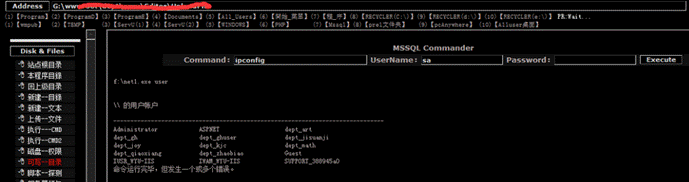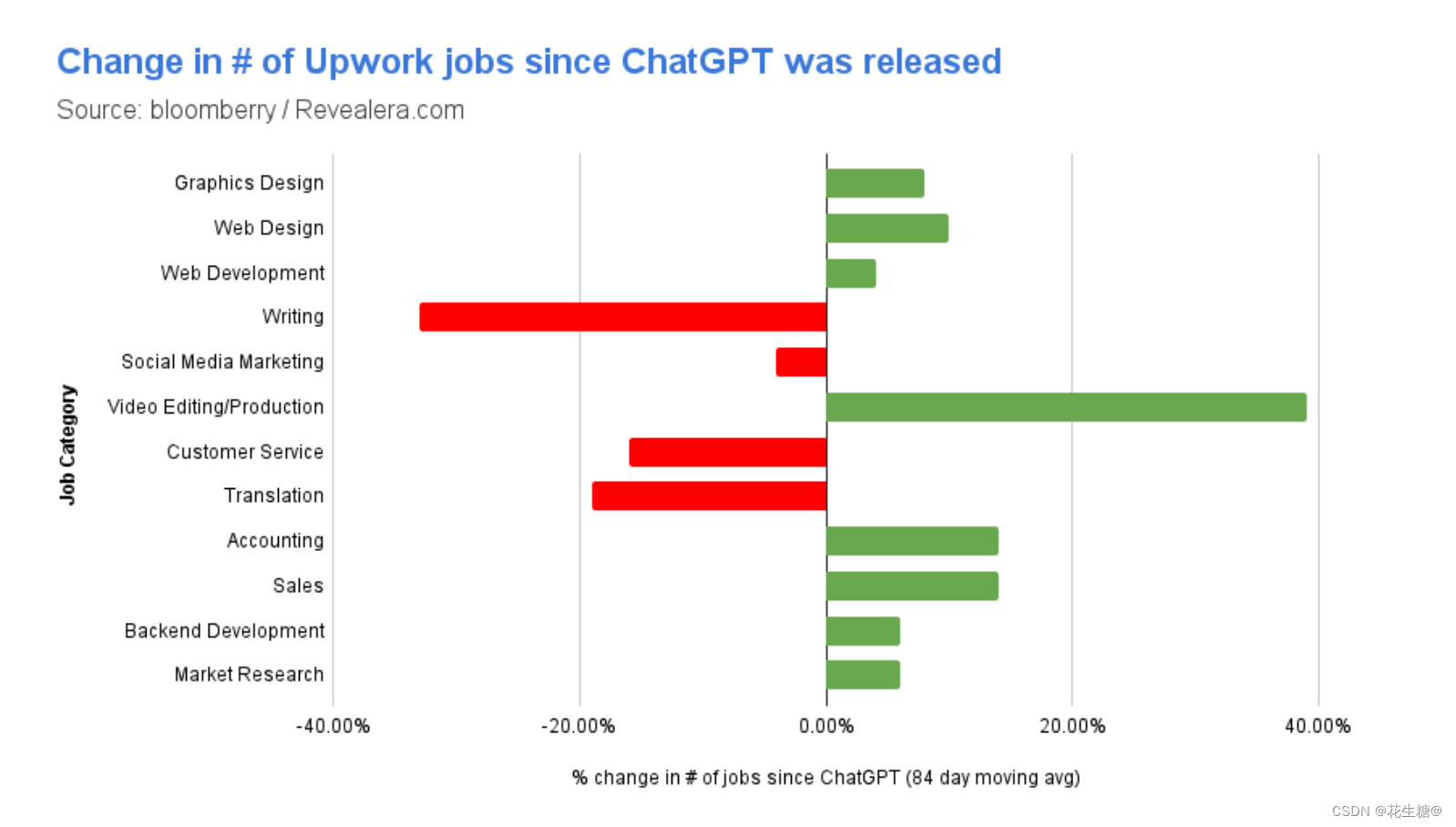一、安霸环境搭建:
1.远程172.20.62.13
2. 打开Virtualbox,所在目录:E:\Program Files\Oracle\VirtualBox
3. 配置好ubuntu18.04环境,Ubuntu密码:amba
4. 安装toolchain,解压Ambarella_Toolchain_CNNGen_2.3.0_20210205(注意要用最新版本)

5.进入Ubuntu-18.04安装包里,运行以下脚本ubuntuToolChain-2.3.0,提前配置好pip源

6. 默认路径为/usr/local,安装parser时按照需求选择,onnxparser caffeparser以及tensorflowparser
7.安装完成后,查看/usr/local/目录下新增amba toolchain

8.搭配环境,运行source搭配开发环境

9. 尝试shell自动补全,查看gen_image_list.py,layer_compare.py,onnxparser.py程序是否存在。存在则安装成功,反之失败。
二.安霸模型转换流程:
- 冻结和输出CNN网络模型的框架和权重
- 通过Python parser 运行模型,通过使用AmbaCNN API 来修建CNNGen中的节点图
- CNNGen将节点图扩展乘原始图并且进行量化和减少计算量
- VAS将原始图扩展乘算子图(DAG)并进行低等级优化和DAG分离
- 在ADES上运行VAS生成DAGs验证结果和准确性
- 用cavalry_gen脚本生成最终执行的二进制文件并用Ambaralla接口运行在CV2X板子上
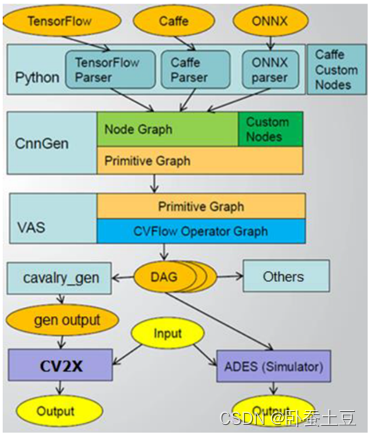
三.模型转换工具使用:
1. 将图片数据转换成bin format
gen_image_list.py
-f test_image/ //图片所在目录
-o img_dara_list.txt //输入的图片列表
-ns //禁用随机选择
-e data //图片格式,新增data格式
-c 1 //图片格式 1为BGR
-d 0,0 //转换格式undesigned fix8 1,2,07为float32
-r 96 96 //图像尺寸
-bf dra_bin/ //输出目录
-bo dra_bin_list.txt //输出文件列表2. onnx模型转换
onnxparser.py
-m ./face_align_float_20210301.onnx //模型的ONNX文件,包含纯模型
-isrc
“is:1,3,96,96|iq|idf:0,0,0,0 |i:data=./dra_bin_list.txt” //多参数输入
-o face_align_amba //输出文件名
-of ./module //输出文件目录
-c act-force-fx8,coeff-force-fx8 //第一个代表输出是8bit,第二个表示权重为8bit 高效: act-force-fx8,coeff-force-fx8 高准确率 act-force-fx16,coeff-force-fx16,模型权重参数不支持float
-odst “o:output|odf:fp32” //模型输出由”output”转fp323.编译VAS代码
cd module
vas –auto –summary –show-progress –dvi face_align_amba.vas //生成vas文件4. layer_compare比较一致性
layer_compare.py onnx
–m ./face_align_float_20210301.onnx //onnx文件目录
–isrc “is:1,3,96,96|iq|idf:0,0,0,0|i:data=./dra_image_bin/dra_bin_list.txt” //同onnxparser参数
–c act-force=fx16,coeff-force-fx16 //同onnxparser参数
–odst “o:output|odf:fp32” //同onnxparser参数
-n face_align_amba //vas文件名
-v module //vas文件目录,一定要精确到vas_output目录
-o ./lc //生成的结果比较文件.xsl5.为了生成ADES command,为了在PC上模拟运行
ades_autogen.py
–v face_align_amba //vas文件名
–p ./ //vas文件所在目录
-l ades_module //输出文件目录
–ib data=/media/sf_Amba/data_bin/image_align_00001.bin //data:模型input层名称
-ob output=./out.bin // output:模型输出层名称,out.bin输出文件名,以二进制文件存储6.模拟运行.cmd
cd ades_moudle
ades face_align_amba_ades.cmd //执行程序,得到结果7.编译CV code,生成可以在CV2x上运行的程序,生成模型文件face_align.bin
cavalry_gen
–d ./vas_output //目录精确到vas_output
–f face_align.bin //输出模型文件名
–p ./ //输出模型文件目录
-V 2.1.7 //版本,要与板子上的版本一致快速执行脚本sample里有quick_start.sh脚本,一个脚本完成上述所有操作,参考CNNGen_Development_Flow 7.2章节
./quick_start.sh
–f onnx //模型转换方式,支持onnx caffe和trensorflow
–d /media/image_data/ //gen_image_list的图片文件目录
-m ./face_align_float_20210301.onnx //onnx文件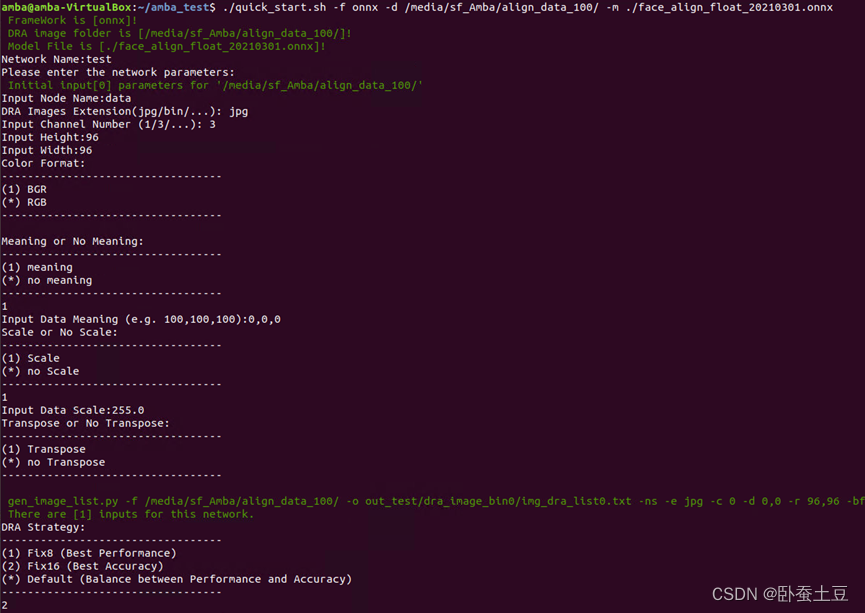
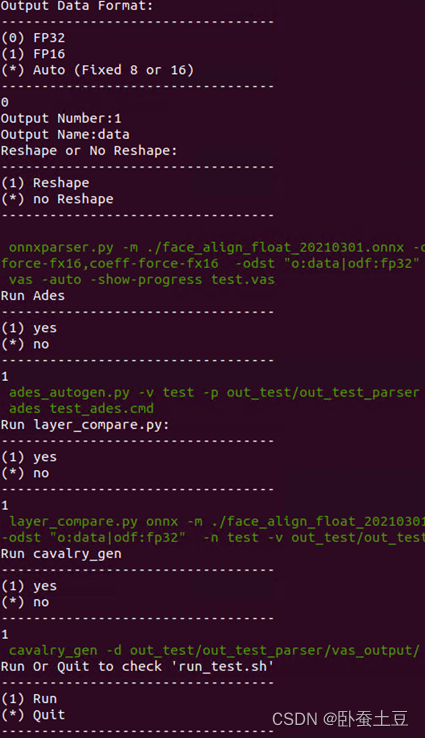
四.Amba嵌入式运行
研发网访问【Amba-cv25开发板】和【广汽8155车机】方法:
1. 使用【mstsc】远程登录【Windows host主机 192.168.122.29】,【账户密码 都是自己的域账户】,允许多个账户同时登陆 各自用各位各自的域账户+密码登录就好:
admin/kuihu2/peihuang/ycjiang/ylxiang2
2. 打开xshell6,admin密码没有,直接回车。 amba的开发版的串口是com5 频率是115200,留意不要选错登到广汽的8155车机上 广汽8155车机的串口操作失误 比如敲一个exit就蓝屏了,留意不要串口登到广汽8155上面去
3. 但串口操作有一个问题就是:我用的时候你是用不了的。换句话说:如果黄培已经通过串口登录amba开发版了,那其他人就用不了,除非黄培主动断开连接。如果发现串口连接不上,大概率是别人在用,可以用别人的账号登一下 看谁在用,总共就这几个账号。
1.将amba挂在到windows上
umount /dev/mmcblk0p8
insmod /lib/modules/4.14.183/kernel/drivers/usb/gadget/udc/ambarella_udc.ko
insmod /lib/modules/$(uname -r)/kernel/drivers/usb/gadget/libcomposite.ko
insmod /lib/modules/$(uname -r)/kernel/drivers/usb/gadget/function/usb_f_mass_storage.ko
modprobe g_mass_storage removable=y stall=0 file=/dev/mmcblk0p82. 放入模型和数据,然后接触挂载
modprobe -r g_mass_storage
mkdir /mnt/p8
mount /dev/mmcblk0p8 /mnt/p83.配置运行环境
modprobe cavalry
cavalry_load –f /lib/fireware/cavalry.bin -r4.运行程序
test_nnctrl –b model.bin
--in <input_0_layer_name>=<input_0_bin>
--in <input_1_layer_name>=<input_1_bin>
--out <output_0_layer_name>=< output _0_bin>
--out < output _1_layer_name>=< output _1_bin>
-v //打印debug信息
-e //打印vp_time
五、踩坑记录:
1.Onnx版本错误,onnx要是6.0。用python3 import onnx print(onnx.__version__)queren
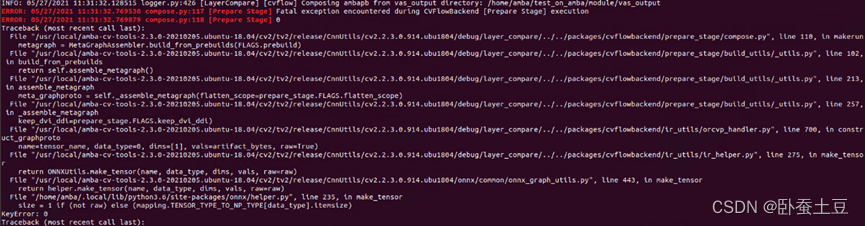
2.toolchain安装时,安装使用如下脚本ubuntuToolChain,不要用installToolChainONLY,同时提前配置好pip源
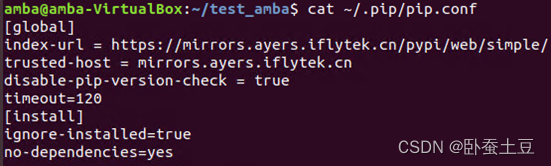

3.像素值(R,G,B) –平均值(RGB) / 方差值(R,G,B) 归一化操作要放到onnxpraser里面操作,否则会严重影响准确性
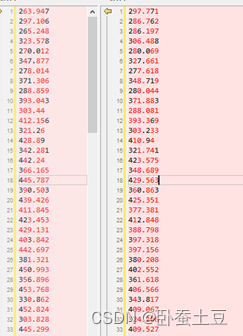
4.一致性结果不同层对不上关系不大,主要看最终输出是否能保持较小误差
5.模型仿真输出和amba板子上运行输出结果有些出入,因为硬件上需要32位对齐,读取的时候需要注意